d盘的文件怎么在桌面显示 将D盘的东西快速显示在桌面上
更新时间:2024-02-27 15:55:52作者:xiaoliu
在电脑使用过程中,我们经常需要快速访问D盘的文件和文件夹,每次都需要打开资源管理器,然后点击D盘才能访问其内容,这无疑是一种浪费时间和精力的方式。有没有一种方法能够让D盘的东西快速显示在桌面上呢?答案是肯定的。通过简单的设置,我们可以实现将D盘的文件和文件夹直接显示在桌面上,方便我们快速访问所需的内容。接下来我将详细介绍如何实现这一功能,让您的电脑使用更加高效便捷。
具体步骤:
1.点击此电脑
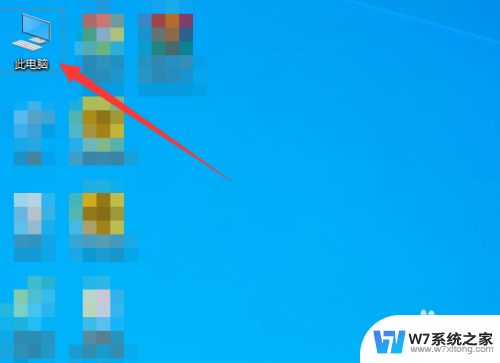
2.进入D盘
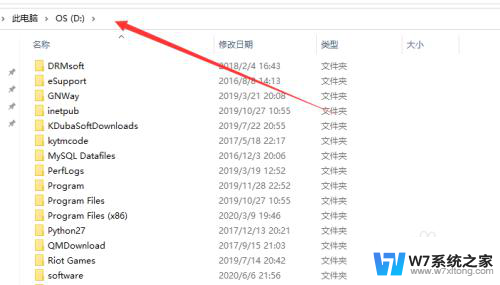
3.选择要显示在桌面上的文件
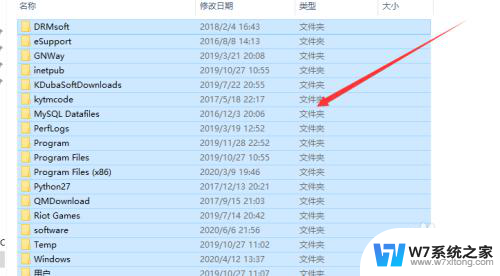
4.右键单击发送到桌面快捷方式
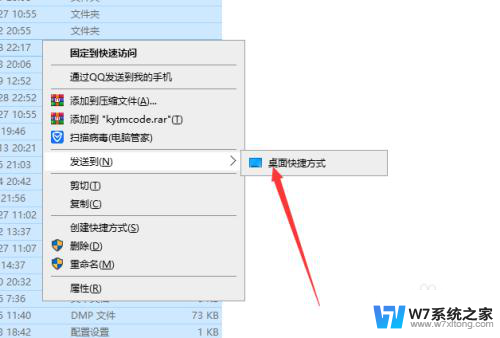
5.然后d盘的东西就显示在桌面上了
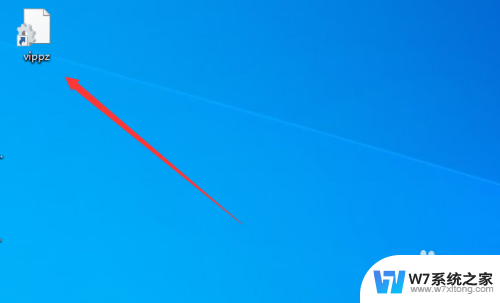
6.不过这里不建议把太大的文件显示在桌面,会让电脑变慢
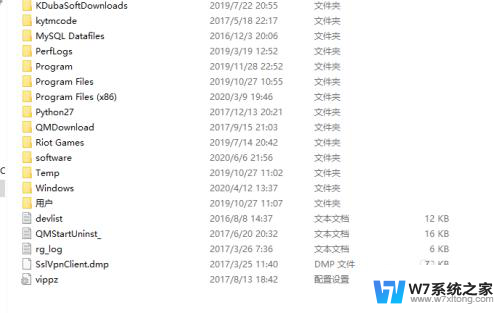
以上就是关于 D 盘的文件如何在桌面显示的全部内容,如果有遇到相同情况的用户,可以按照小编的方法来解决。
d盘的文件怎么在桌面显示 将D盘的东西快速显示在桌面上相关教程
-
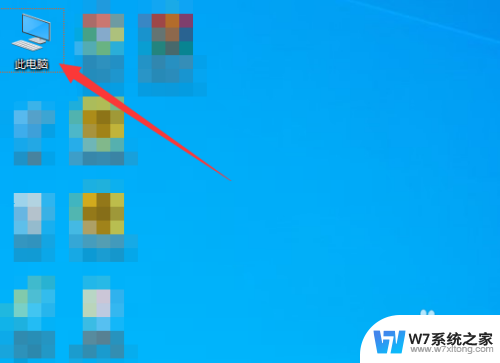 d盘中的文件怎么在桌面上显示图标 如何让D盘的东西在桌面上显示
d盘中的文件怎么在桌面上显示图标 如何让D盘的东西在桌面上显示2024-07-13
-
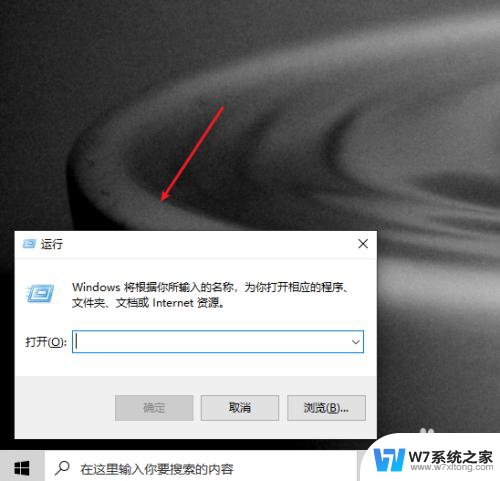 桌面变成d盘怎么改回去 如何将d盘恢复为桌面
桌面变成d盘怎么改回去 如何将d盘恢复为桌面2024-08-31
-
 怎么快速进入电脑桌面 快速显示电脑桌面的快捷键有哪些
怎么快速进入电脑桌面 快速显示电脑桌面的快捷键有哪些2024-05-30
-
 怎样开启电脑键盘 怎么在桌面上显示屏幕键盘
怎样开启电脑键盘 怎么在桌面上显示屏幕键盘2024-05-07
- 桌面东西怎么删除 电脑如何彻底删除桌面上的软件
- 将d盘的空间给c盘一部分 c盘扩容d盘空间
- windows桌面在哪个文件夹 找不到桌面文件夹在C盘哪里
- 桌面隐藏文件夹怎么显示出来 如何在电脑桌面找回隐藏的文件夹
- 微信图标怎么显示在桌面上 怎么把微信图标固定在电脑桌面上
- 如何把软件移到d盘 c盘软件迁移到d盘的方法
- iphone13充电线为何没有usb接口 苹果13充电线为什么不是USB接口
- cdr文件如何显示缩略图 CDR文件缩略图查看方法
- 取消电脑自动关机怎么设置方法 怎么关闭电脑的自动关机功能
- 桌面显示windows不是正版如何解决 如何处理Windows副本不是正版的问题
- 文档打印怎么正反面打印 打印机如何进行正反面打印
- 苹果电脑触控板右键在哪 Macbook触摸板右键功能怎么开启
电脑教程推荐
- 1 桌面显示windows不是正版如何解决 如何处理Windows副本不是正版的问题
- 2 电脑网络打印机怎么连接 网络打印机连接教程
- 3 笔记本电脑怎么确定点击 Windows 10系统鼠标双击确定变单击确定的教程
- 4 mac查看硬盘使用情况 MacBook硬盘使用情况查看方法
- 5 查看笔记本电脑wifi密码 电脑上查看WiFi密码的方法步骤
- 6 电脑键盘调亮度 笔记本电脑键盘亮度调节键失灵怎么办
- 7 怎么快捷回到桌面 如何快速回到电脑桌面
- 8 惠普电脑哪个是开机键 惠普笔记本开机键在哪个位置
- 9 电脑卡游戏界面退不出去 游戏卡死怎么办无法回到桌面
- 10 word表格调整不了行高怎么办 如何解决Word文档中表格高度不能调整的困扰